Disky NAS jsou skvělý způsob, jak vytvořit osobní cloud, ale dosud nebylo snadné se k nim připojit v aplikaci Soubory. To vše se mění v iPadOS a iOS 13, které zavádějí kompatibilitu SMB se soubory na vašem iPhonu nebo iPadu.
To je skvělá zpráva, pokud chcete mít přístup ke všem možnostem úložiště na stejném místě. Pojďme tedy zjistit, jak se připojujete k serveru SMB pomocí aplikace Files a co dělat, pokud nefunguje.
Apple představil SMB do souborů s iPadOS a iOS 13
Server Message Block (SMB) je snadno nejběžnější protokol pro přenos souborů používaný pro jednotky NAS (Network-Attached Storage). Až dosud Apple nepovolil připojení SMB v souborech, místo toho upřednostňoval vlastní protokol pro přenos souborů: AFP.
 Apple přidal zásadní upgrady souborů v systému iOS 13.
Apple přidal zásadní upgrady souborů v systému iOS 13. AFP však nebyl nikdy široce přijat, takže Apple konečně otevřel dveře SMB s vydáním iOS 13 a iPadOS.
V tomto softwaru se můžete připojit k serveru SMB přímo z aplikace Soubory. Umožní vám přístup ke všem vašim cloudovým úložištím ve stejné aplikaci: iCloud, Dropbox, Disk Google a dokonce i váš osobní disk NAS.
Apple v této nejnovější aktualizaci také provedl spoustu dalších vylepšení souborů: můžete v aplikaci sledovat videa, poslouchat hudbu nebo si prohlížet náhledy dokumentů. Cokoli, co není kompatibilní, jednoduše stáhněte a použijte v aplikacích třetích stran.
Jak se připojím k serveru SMB pomocí aplikace Soubory?
- Otevřete soubory na svém iPhonu, iPadu nebo iPodu touch.
- Klepněte na Procházet v pravém dolním rohu zobrazíte navigační obrazovku.
- Nad vašimi úložnými místy klepněte na Více (…) knoflík.
- Vybrat Připojit k serveru, pak zadejte adresu serveru a údaje o uživateli.
- Po připojení k serveru SMB by měl být k dispozici pod Sdílené v postranním panelu.
 Ujistěte se, že znáte adresu SMB serveru, ke kterému se chcete připojit.
Ujistěte se, že znáte adresu SMB serveru, ke kterému se chcete připojit. Co když se nemohu připojit k serveru SMB k aplikaci Soubory?
K dispozici je spousta různých nastavení NAS a některé z nich budou mít stále problémy s připojením k souborům v iPadOS nebo iOS 13.
Pokud se nemůžete připojit k serveru SMB pomocí souborů, zkuste to vyřešit pomocí níže uvedených kroků pro řešení potíží. Dejte nám vědět, jak se vám daří, v komentářích v dolní části této stránky.
1. Aktualizujte na nejnovější iPadOS nebo iOS ve vašem zařízení
Kompatibilita SMB byla temperamentní prostřednictvím programu beta pro iPadOS a iOS 13. Byly četné příležitosti, kdy přestal fungovat nebo narazil na různé chyby.
Aktualizujte na nejnovější verzi iPadOS nebo iOS, abyste se ujistili, že netrpíte novou chybou softwaru Apple.
- Připojte svůj iPhone, iPad nebo iPod touch k funkčnímu připojení k internetu.
- Přejděte do Nastavení> Obecné> Aktualizace softwaru.
- Stáhněte a nainstalujte všechny dostupné aktualizace softwaru.
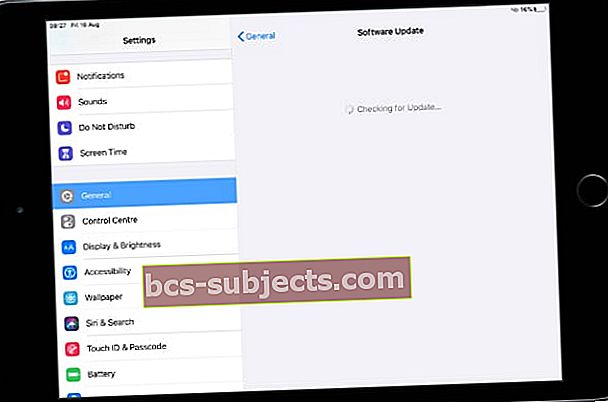 Aktualizujte zařízení na nejnovější verzi iOS nebo iPadOS, abyste předešli problémům.
Aktualizujte zařízení na nejnovější verzi iOS nebo iPadOS, abyste předešli problémům. 2. Aktualizujte disk na SMB 2.0 nebo novější
Lidé už roky aktualizují a vylepšují protokol SMB. Aktuálně je ve verzi 3.1.1, ale to nutně neznamená, že vaše jednotka NAS používá takový nedávný protokol.
Soubory v iPadOS a iOS 13 jsou bohužel kompatibilní pouze s SMB verze 2.0 nebo novější. Pokud vaše jednotka NAS používá dřívější SMB, musíte ji aktualizovat nebo upgradovat, aby fungovala se soubory.
3. Přihlaste se k jinému uživatelskému účtu na jednotce NAS
Není jasné, proč by to měl být problém, ale mnoho lidí zjistilo, že se nemohou připojit k jejich jednotce NAS jako uživatel typu Host. Místo toho se museli přihlásit pomocí existujícího účtu nebo vytvořit úplně nový.
Je možné, že to Apple implementovalo, aby se zabránilo připojení lidí k nechráněným souborovým systémům. I když se to zdá nepravděpodobné, protože Files nabízí možnost přihlásit se jako host. Zkuste na svém disku NAS vytvořit nový uživatelský účet a vyzkoušejte si to sami.
 Zadejte nastavení pro vaši jednotku NAS a vytvořte nové uživatele. Obrázek ze Synology.
Zadejte nastavení pro vaši jednotku NAS a vytvořte nové uživatele. Obrázek ze Synology. 4. Požádejte svého výrobce disku o další technickou podporu
Jelikož na trhu existuje tak široká škála disků NAS, není možné navrhnout konkrétní kroky pro řešení potíží pro konkrétní disk. Pokud se však obrátíte na výrobce disku, může vám nabídnout konkrétní řešení.
Je nepravděpodobné, že jste jediným zákazníkem, který chce pomocí SMB propojit váš NAS disk se soubory v iPadOS nebo iOS 13. Doufejme, že výrobce chápe, jaké jsou potenciální problémy, a pomůže vám je vyřešit. Sdílejte svá řešení v komentářích, pokud nějaká najdete.
 Většina výrobců má oddělení zákaznických služeb, které vám může pomoci. Obrázek ze Synology.
Většina výrobců má oddělení zákaznických služeb, které vám může pomoci. Obrázek ze Synology. 5. Místo souborů použijte alternativní aplikaci třetí strany
Pokud selže vše ostatní, existuje spousta aplikací třetích stran, které již nabízejí kompatibilitu SMB na vašem iPhonu, iPadu nebo iPodu touch. Místo toho použijte jeden z nich k připojení jednotky NAS v iOS 13 nebo iPadOS.
Nejpopulárnější aplikace pro toto jsou:
- Dokumenty podle čtení (zdarma)
- Průzkumník souborů FE: Správce souborů (zdarma)
- FileBrowser - Prohlížeč dokumentů (5,99 USD)
 Dokumenty 6 nabízejí mnoho skvělých funkcí pro správu souborů, včetně kompatibility SMB.
Dokumenty 6 nabízejí mnoho skvělých funkcí pro správu souborů, včetně kompatibility SMB. Získejte přístup ke všem svým externím jednotkám pomocí souborů
Nyní, když iPadOS a iOS 13 fungují s SMB, je snadnější než kdykoli dálkové připojení k jednotce NAS. To však není jediná nová změna souborů: můžete k zařízením připojit také fyzické disky.
To znamená, že s iPhonem, iPadem nebo iPodem touch můžete používat téměř jakýkoli USB flash disk, flash disk nebo externí pevný disk. Musíte se jen ujistit, že máte správný adaptér. Pokud to stále nefunguje, zde zjistíte, jak to opravit.


